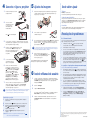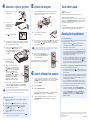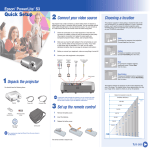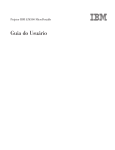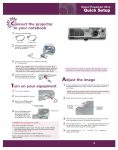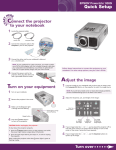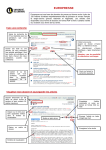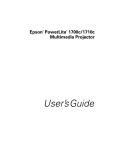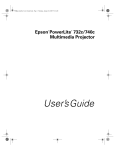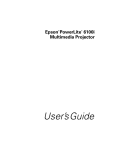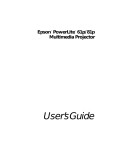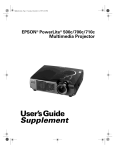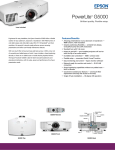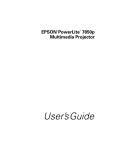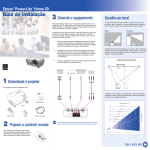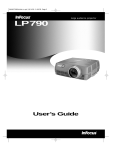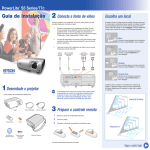Download Guia de instalação
Transcript
EPSON PowerLite S3 ® Guia de instalação 2 Conecte a sua fonte de vídeo Escolha um local O projetor tem 3 conectores de vídeo, conforme mostrado a baixo. Cada um requer um tipo diferente de cabo. Um cabo de conexão ao computador vem incluído. Você pode comprar cabos de vídeo opcionais através da Epson ou em lojas de aparelhos eletrônicos. É possível conectar até 3 dispositivos de vídeo e usar o controle remoto para comutar entre eles. O projetor suporta 4 configurações para projeção. Escolha aquela que for melhor para o seu ambiente. Se você instalar o projetor em uma posição de projeção traseira ou no teto, será necessário escolher a opção correta de projeção, identificada abaixo, a partir do menu Alargado. Veja o Manual do usuário no CD-ROM para maiores instruções. 1 Cheque os conectores no seu equipamento de vídeo. Se mais de uma conexão estiver disponível, escolha aquela que oferecer melhor qualidade. (Os conectores do projetor em ordem decrescente de qualidade são: Computador/Vídeo Componente, S-Vídeo e Vídeo composto.) 2 Mesa Conveniente para projeção frontal temporária. Encolha Frontal a partir do menu. Certifique-se de ter o(s) cabo(s) correto(s) para a conexão que quiser usar e certifique-se de que os cabos são longos o suficiente para a instalação. Se você precisar de um cabo mais longo do que o padrão de 1,8 a 3 metros, pode precisar de um amplificador de distribuição. 3 Antes de conectar o seu equipamento, certifique-se de que tudo está desligado. 4 Conecte o seu equipamento de vídeo ao projetor. Cabo VGA para Vídeo Componente Cabo para computador Cabo de S-Vídeo Teto Recomenda-se uma instalação profissional. Escolha Frontal/ Tecto a partir do menu. Traseira Para um a instalação permanente atrás de uma tela translúcida. Escolha Posterior a partir do menu. Cabo de vídeo RCA (vídeo composto) Traseira/Teto Recomenda-se uma instalação profissional atrás de uma tela translúcida. Escolha Posterior/Tecto a partir do menu. 1 Desembale o projetor Portas de áudio A distância entre o projetor e a tela determina o tamanho da imagem. O diagrama abaixo mostra aproximadamente qual será o tamanho da imagem, baseando-se em onde você instalou o projetor. O seu projetor vem acompanhado dos seguintes itens: Distância do projetor à tela 8,9 - 12,1 m Projetor Cabo de alimentação Cabo do computador NOTA Tamanho da tela 5,9 - 8,1 m Para reproduzir áudio através do projetor, você pode conectar um cabo de áudio da fonte de vídeo à porta de áudio do projetor. Veja o Manual do usuário no CD-ROM para instruções. 7,62 m 2,9 - 4,0 m 5,08 m 2,3 - 3,2 m Controle do projetor 3 Prepare o controle remoto Adesivo de aviso da proteção por senha CD-ROM com o Manual do usuário 2,54 m 1,7 - 2,4 m 2,03 m 1,4 - 2,0 m 1 Remova a tampa do compartimento de baterias. 2 Coloque as baterias. Maleta de transporte 3 1,52 m 1,1 - 1,5 m 1,27 m 0,8 - 1,1 m 1,01 m Recoloque a tampa do compartimento de baterias. 0,76 m NOTA A maleta pode ter uma aparência diferente da ilustração. O controle remoto está pronto para usar. Veja o outro lado EPSON PowerLite S3 ® Guia de instalação 2 Conecte a sua fonte de vídeo Escolha um local O projetor tem 3 conectores de vídeo, conforme mostrado a baixo. Cada um requer um tipo diferente de cabo. Um cabo de conexão ao computador vem incluído. Você pode comprar cabos de vídeo opcionais através da Epson ou em lojas de aparelhos eletrônicos. É possível conectar até 3 dispositivos de vídeo e usar o controle remoto para comutar entre eles. O projetor suporta 4 configurações para projeção. Escolha aquela que for melhor para o seu ambiente. Se você instalar o projetor em uma posição de projeção traseira ou no teto, será necessário escolher a opção correta de projeção, identificada abaixo, a partir do menu Alargado. Veja o Manual do usuário no CD-ROM para maiores instruções. 1 Cheque os conectores no seu equipamento de vídeo. Se mais de uma conexão estiver disponível, escolha aquela que oferecer melhor qualidade. (Os conectores do projetor em ordem decrescente de qualidade são: Computador/Vídeo Componente, S-Vídeo e Vídeo composto.) 2 Mesa Conveniente para projeção frontal temporária. Encolha Frontal a partir do menu. Certifique-se de ter o(s) cabo(s) correto(s) para a conexão que quiser usar e certifique-se de que os cabos são longos o suficiente para a instalação. Se você precisar de um cabo mais longo do que o padrão de 1,8 a 3 metros, pode precisar de um amplificador de distribuição. 3 Antes de conectar o seu equipamento, certifique-se de que tudo está desligado. 4 Conecte o seu equipamento de vídeo ao projetor. Cabo VGA para Vídeo Componente Cabo para computador Cabo de S-Vídeo Teto Recomenda-se uma instalação profissional. Escolha Frontal/ Tecto a partir do menu. Traseira Para um a instalação permanente atrás de uma tela translúcida. Escolha Posterior a partir do menu. Cabo de vídeo RCA (vídeo composto) Traseira/Teto Recomenda-se uma instalação profissional atrás de uma tela translúcida. Escolha Posterior/Tecto a partir do menu. 1 Desembale o projetor Portas de áudio A distância entre o projetor e a tela determina o tamanho da imagem. O diagrama abaixo mostra aproximadamente qual será o tamanho da imagem, baseando-se em onde você instalou o projetor. O seu projetor vem acompanhado dos seguintes itens: Distância do projetor à tela 8,9 - 12,1 m Projetor Cabo de alimentação Cabo do computador NOTA Tamanho da tela 5,9 - 8,1 m Para reproduzir áudio através do projetor, você pode conectar um cabo de áudio da fonte de vídeo à porta de áudio do projetor. Veja o Manual do usuário no CD-ROM para instruções. 7,62 m 2,9 - 4,0 m 5,08 m 2,3 - 3,2 m Controle do projetor 3 Prepare o controle remoto Adesivo de aviso da proteção por senha CD-ROM com o Manual do usuário 2,54 m 1,7 - 2,4 m 2,03 m 1,4 - 2,0 m 1 Remova a tampa do compartimento de baterias. 2 Coloque as baterias. Maleta de transporte 3 1,52 m 1,1 - 1,5 m 1,27 m 0,8 - 1,1 m 1,01 m Recoloque a tampa do compartimento de baterias. 0,76 m NOTA A maleta pode ter uma aparência diferente da ilustração. O controle remoto está pronto para usar. Veja o outro lado EPSON PowerLite S3 ® Guia de instalação 2 Conecte a sua fonte de vídeo Escolha um local O projetor tem 3 conectores de vídeo, conforme mostrado a baixo. Cada um requer um tipo diferente de cabo. Um cabo de conexão ao computador vem incluído. Você pode comprar cabos de vídeo opcionais através da Epson ou em lojas de aparelhos eletrônicos. É possível conectar até 3 dispositivos de vídeo e usar o controle remoto para comutar entre eles. O projetor suporta 4 configurações para projeção. Escolha aquela que for melhor para o seu ambiente. Se você instalar o projetor em uma posição de projeção traseira ou no teto, será necessário escolher a opção correta de projeção, identificada abaixo, a partir do menu Alargado. Veja o Manual do usuário no CD-ROM para maiores instruções. 1 Cheque os conectores no seu equipamento de vídeo. Se mais de uma conexão estiver disponível, escolha aquela que oferecer melhor qualidade. (Os conectores do projetor em ordem decrescente de qualidade são: Computador/Vídeo Componente, S-Vídeo e Vídeo composto.) 2 Mesa Conveniente para projeção frontal temporária. Encolha Frontal a partir do menu. Certifique-se de ter o(s) cabo(s) correto(s) para a conexão que quiser usar e certifique-se de que os cabos são longos o suficiente para a instalação. Se você precisar de um cabo mais longo do que o padrão de 1,8 a 3 metros, pode precisar de um amplificador de distribuição. 3 Antes de conectar o seu equipamento, certifique-se de que tudo está desligado. 4 Conecte o seu equipamento de vídeo ao projetor. Cabo VGA para Vídeo Componente Cabo para computador Cabo de S-Vídeo Teto Recomenda-se uma instalação profissional. Escolha Frontal/ Tecto a partir do menu. Traseira Para um a instalação permanente atrás de uma tela translúcida. Escolha Posterior a partir do menu. Cabo de vídeo RCA (vídeo composto) Traseira/Teto Recomenda-se uma instalação profissional atrás de uma tela translúcida. Escolha Posterior/Tecto a partir do menu. 1 Desembale o projetor Portas de áudio A distância entre o projetor e a tela determina o tamanho da imagem. O diagrama abaixo mostra aproximadamente qual será o tamanho da imagem, baseando-se em onde você instalou o projetor. O seu projetor vem acompanhado dos seguintes itens: Distância do projetor à tela 8,9 - 12,1 m Projetor Cabo de alimentação Cabo do computador NOTA Tamanho da tela 5,9 - 8,1 m Para reproduzir áudio através do projetor, você pode conectar um cabo de áudio da fonte de vídeo à porta de áudio do projetor. Veja o Manual do usuário no CD-ROM para instruções. 7,62 m 2,9 - 4,0 m 5,08 m 2,3 - 3,2 m Controle do projetor 3 Prepare o controle remoto Adesivo de aviso da proteção por senha CD-ROM com o Manual do usuário 2,54 m 1,7 - 2,4 m 2,03 m 1,4 - 2,0 m 1 Remova a tampa do compartimento de baterias. 2 Coloque as baterias. Maleta de transporte 3 1,52 m 1,1 - 1,5 m 1,27 m 0,8 - 1,1 m 1,01 m Recoloque a tampa do compartimento de baterias. 0,76 m NOTA A maleta pode ter uma aparência diferente da ilustração. O controle remoto está pronto para usar. Veja o outro lado 4 Conecte e ligue o projetor 5 Ajuste da imagem 1 1 Pressione as lingüetas e remova a tampa da lente. Onde obter ajuda Para elevar a imagem, pressione as alavancas de ajuste dos pés e levante a frente do projetor. Solte a alavanca para travar o pé na posição que você desejar. Telefone Brasil (55 11) 4196-6350 Taxas de longa distância podem incidir sobre as ligações. Serviço de suporte eletrônico 2 A Epson oferece assistência técnica através de serviços de suporte eletrônico no site http://www.epson.com.br. Para dicas, exemplos e treinamento para desenvolver apresentações de sucesso, vá até http://www.presentersonline.com. Conecte o cabo de eletricidade ao projetor e conecte a outra extremidade a uma tomada elétrica. Acessórios Você pode adquirir cabos de vídeo, telas, maletas para transporte e outros acessórios no seu revendedor Epson mais próximo. 2 A luz Power fica alaranjada. Gire o anel de foco para aumentar a nitidez da imagem. Resolução de problemas Você vê uma tela vazia 3 4 3 Se você estiver conectando-o a um dispositivo que não seja um computador, ligue o equipamento. (Se você estiver conectando-o a um computador, não ligue-o ainda.) Pressione o botão Power do projetor ou do controle remoto. Você ouve um bipe, a luz pisca verde e a lâmpada do projetor se acende em aproximadamente 6 segundos. 5 Se você estiver usando um computador notebook, ligue o seu computador. 6 Para trocar o idioma do menu do projetor, faça o seguinte: pressione o botão Menu, depois pressione o botão para selecionar a opção Alargado e então pressione Enter. Depois, pressione o botão até chegar na opção Língua e pressione Enter para selecioná-la. Desça até a opção Português e pressione Enter para selecioná-la. Por último, pressione Menu para sair do menu do projetor. 7 NOTA DICA 4 Se a sua imagem tiver uma aparência ou , primeiro certifique-se de que o seu projetor está paralelo à tela. Depois, se necessário, pressione o botão ou no painel de controle do projetor até que a imagem seja corrigida. Caso você veja uma tela vazia ou a mensagem “Sem sinal” depois de ligar o seu laptop, cheque o seguinte: Certifique-se de que a luz Power no projetor está verde e não piscando e de que a tampa da lente foi removida. Se o projetor não puder ser posicionado diretamente em frente à tela, você pode usar a opção de “Deslocar Imagem” para mover a imagem na tela. Veja o Manual do usuário no CD-ROM. Tente desligar e reiniciar o laptop. Se você conectou mais de um computador e/ou fonte de vídeo, você pode precisar pressionar o botão SourceSearch (Pesquisar Fonte) na parte de cima do projetor para selecionar a fonte de vídeo. (Aguarde alguns segundos para que o projetor entre em sincronia após pressionar a tecla.) Se você estiver usando Windows®: pressione e segure a tecla Fn e pressione a tecla de função que permite que você exiba imagens em um monitor externo. Ela pode ter um ícone como , ou pode ser chamada CTRL/LCD. Aguarde alguns segundos para que o projetor entre em sincronia após pressionar a tecla. Para selecionar o melhor modo de cor, pressione o botão Color Mode (Modo de cor) no controle remoto repetidamente para mover-se pelas opções. Veja o Manual do usuário no CD-ROM para mais informações a respeito do ajuste de imagens. Botão Color Mode Se o projetor e o laptop não mostrarem a mesma imagem Se você estiver usando um laptop com Windows®: Botões de seleção de fonte Inicie o seu vídeo ou a sua apresentação. Se você conectou mais de uma fonte de vídeo, pressione o botão Computer (Computador), S-Video ou Video no controle remoto para selecionar aquele que você quer ver. Se você conectou um laptop e nenhuma imagem está sendo projetada, pode ser necessário configurá-lo para enviar sinais externos. Veja a seção de resolução de problemas para mais instruções. Para desligar o projetor 1 Quando você terminar de usar o projetor, primeiro desligue a fonte de vídeo. 2 3 Pressione o botão 4 Quando a luz o projetor. Na maioria dos sistemas, a tecla ou CRTL/LCD permite que você comute entre a tela LCD e o projetor, ou que exiba em ambos ao mesmo tempo. Coloque o CD-ROM no computador. Se o programa de instalação não abrir automaticamente, clique duas vezes no ícone do CD-ROM da EPSON, depois clique duas vezes no ícone do programa de instalação da EPSON. Você pode precisar usar o utilitário de Display (Monitor) no Painel de controle para ativar tanto a tela de cristal líquido como a porta do monitor externo. Consulte o manual ou a ajuda on-line do computador para obter detalhes. Se o seu computador tiver capacidade para exibição em dois monitores, pode ser necessário desmarcar a opção para estender o seu desktop nas opções de exibição do monitor do Windows. Selecione Português. Se você estiver usando um Macintosh® PowerBook®: 6 Instale o Manual do usuário 1 2 3 Clique em Manual do usuário. Se não tiver o Adobe® Reader® instalado no computador, clique em Adobe Reader e siga as instruções na tela para instalá-lo. 4 1. A partir do menu da Apple®, selecione System Preferences (Preferências de sistema), depois clique em Displays (Monitores). 2. Selecione o VGA Display (Monitor VGA) ou Color LCD (Tela colorida de cristal líquido), clique em Arrange (Organizar) ou em Arrangement (Organização) e clique em Mirror Displays (Exibição invertida). Quando o manual estiver instalado, clique duas vezes no ícone do Manual do usuário na área de trabalho do seu computador para abri-lo. Power do projetor ou do controle remoto. Quando a mensagem de confirmação aparecer, pressione o botão Power mais uma vez. A luz pisca alaranjada enquanto o projetor esfria. alaranjada parar de piscar, desconecte Cuidado: Nunca desconecte o projetor da tomada enquanto a luz estiver verde ou piscando alaranjada. Aviso geral: Todos os outros nomes de produtos aqui mencionados servem apenas para fins de identificação e podem ser marcas comerciais dos seus respectivos proprietários. A Epson nega todos os direitos sobre tais marcas. © 2005 Epson America, Inc. 1/05 País de impressão: XXX CPD-19508 4 Conecte e ligue o projetor 5 Ajuste da imagem 1 1 Pressione as lingüetas e remova a tampa da lente. Onde obter ajuda Para elevar a imagem, pressione as alavancas de ajuste dos pés e levante a frente do projetor. Solte a alavanca para travar o pé na posição que você desejar. Telefone Brasil (55 11) 4196-6350 Taxas de longa distância podem incidir sobre as ligações. Serviço de suporte eletrônico 2 A Epson oferece assistência técnica através de serviços de suporte eletrônico no site http://www.epson.com.br. Para dicas, exemplos e treinamento para desenvolver apresentações de sucesso, vá até http://www.presentersonline.com. Conecte o cabo de eletricidade ao projetor e conecte a outra extremidade a uma tomada elétrica. Acessórios Você pode adquirir cabos de vídeo, telas, maletas para transporte e outros acessórios no seu revendedor Epson mais próximo. 2 A luz Power fica alaranjada. Gire o anel de foco para aumentar a nitidez da imagem. Resolução de problemas Você vê uma tela vazia 3 4 3 Se você estiver conectando-o a um dispositivo que não seja um computador, ligue o equipamento. (Se você estiver conectando-o a um computador, não ligue-o ainda.) Pressione o botão Power do projetor ou do controle remoto. Você ouve um bipe, a luz pisca verde e a lâmpada do projetor se acende em aproximadamente 6 segundos. 5 Se você estiver usando um computador notebook, ligue o seu computador. 6 Para trocar o idioma do menu do projetor, faça o seguinte: pressione o botão Menu, depois pressione o botão para selecionar a opção Alargado e então pressione Enter. Depois, pressione o botão até chegar na opção Língua e pressione Enter para selecioná-la. Desça até a opção Português e pressione Enter para selecioná-la. Por último, pressione Menu para sair do menu do projetor. 7 NOTA DICA 4 Se a sua imagem tiver uma aparência ou , primeiro certifique-se de que o seu projetor está paralelo à tela. Depois, se necessário, pressione o botão ou no painel de controle do projetor até que a imagem seja corrigida. Caso você veja uma tela vazia ou a mensagem “Sem sinal” depois de ligar o seu laptop, cheque o seguinte: Certifique-se de que a luz Power no projetor está verde e não piscando e de que a tampa da lente foi removida. Se o projetor não puder ser posicionado diretamente em frente à tela, você pode usar a opção de “Deslocar Imagem” para mover a imagem na tela. Veja o Manual do usuário no CD-ROM. Tente desligar e reiniciar o laptop. Se você conectou mais de um computador e/ou fonte de vídeo, você pode precisar pressionar o botão SourceSearch (Pesquisar Fonte) na parte de cima do projetor para selecionar a fonte de vídeo. (Aguarde alguns segundos para que o projetor entre em sincronia após pressionar a tecla.) Se você estiver usando Windows®: pressione e segure a tecla Fn e pressione a tecla de função que permite que você exiba imagens em um monitor externo. Ela pode ter um ícone como , ou pode ser chamada CTRL/LCD. Aguarde alguns segundos para que o projetor entre em sincronia após pressionar a tecla. Para selecionar o melhor modo de cor, pressione o botão Color Mode (Modo de cor) no controle remoto repetidamente para mover-se pelas opções. Veja o Manual do usuário no CD-ROM para mais informações a respeito do ajuste de imagens. Botão Color Mode Se o projetor e o laptop não mostrarem a mesma imagem Se você estiver usando um laptop com Windows®: Botões de seleção de fonte Inicie o seu vídeo ou a sua apresentação. Se você conectou mais de uma fonte de vídeo, pressione o botão Computer (Computador), S-Video ou Video no controle remoto para selecionar aquele que você quer ver. Se você conectou um laptop e nenhuma imagem está sendo projetada, pode ser necessário configurá-lo para enviar sinais externos. Veja a seção de resolução de problemas para mais instruções. Para desligar o projetor 1 Quando você terminar de usar o projetor, primeiro desligue a fonte de vídeo. 2 3 Pressione o botão 4 Quando a luz o projetor. Na maioria dos sistemas, a tecla ou CRTL/LCD permite que você comute entre a tela LCD e o projetor, ou que exiba em ambos ao mesmo tempo. Coloque o CD-ROM no computador. Se o programa de instalação não abrir automaticamente, clique duas vezes no ícone do CD-ROM da EPSON, depois clique duas vezes no ícone do programa de instalação da EPSON. Você pode precisar usar o utilitário de Display (Monitor) no Painel de controle para ativar tanto a tela de cristal líquido como a porta do monitor externo. Consulte o manual ou a ajuda on-line do computador para obter detalhes. Se o seu computador tiver capacidade para exibição em dois monitores, pode ser necessário desmarcar a opção para estender o seu desktop nas opções de exibição do monitor do Windows. Selecione Português. Se você estiver usando um Macintosh® PowerBook®: 6 Instale o Manual do usuário 1 2 3 Clique em Manual do usuário. Se não tiver o Adobe® Reader® instalado no computador, clique em Adobe Reader e siga as instruções na tela para instalá-lo. 4 1. A partir do menu da Apple®, selecione System Preferences (Preferências de sistema), depois clique em Displays (Monitores). 2. Selecione o VGA Display (Monitor VGA) ou Color LCD (Tela colorida de cristal líquido), clique em Arrange (Organizar) ou em Arrangement (Organização) e clique em Mirror Displays (Exibição invertida). Quando o manual estiver instalado, clique duas vezes no ícone do Manual do usuário na área de trabalho do seu computador para abri-lo. Power do projetor ou do controle remoto. Quando a mensagem de confirmação aparecer, pressione o botão Power mais uma vez. A luz pisca alaranjada enquanto o projetor esfria. alaranjada parar de piscar, desconecte Cuidado: Nunca desconecte o projetor da tomada enquanto a luz estiver verde ou piscando alaranjada. Aviso geral: Todos os outros nomes de produtos aqui mencionados servem apenas para fins de identificação e podem ser marcas comerciais dos seus respectivos proprietários. A Epson nega todos os direitos sobre tais marcas. © 2005 Epson America, Inc. 1/05 País de impressão: XXX CPD-19508 4 Conecte e ligue o projetor 5 Ajuste da imagem 1 1 Pressione as lingüetas e remova a tampa da lente. Onde obter ajuda Para elevar a imagem, pressione as alavancas de ajuste dos pés e levante a frente do projetor. Solte a alavanca para travar o pé na posição que você desejar. Telefone Brasil (55 11) 4196-6350 Taxas de longa distância podem incidir sobre as ligações. Serviço de suporte eletrônico 2 A Epson oferece assistência técnica através de serviços de suporte eletrônico no site http://www.epson.com.br. Para dicas, exemplos e treinamento para desenvolver apresentações de sucesso, vá até http://www.presentersonline.com. Conecte o cabo de eletricidade ao projetor e conecte a outra extremidade a uma tomada elétrica. Acessórios Você pode adquirir cabos de vídeo, telas, maletas para transporte e outros acessórios no seu revendedor Epson mais próximo. 2 A luz Power fica alaranjada. Gire o anel de foco para aumentar a nitidez da imagem. Resolução de problemas Você vê uma tela vazia 3 4 3 Se você estiver conectando-o a um dispositivo que não seja um computador, ligue o equipamento. (Se você estiver conectando-o a um computador, não ligue-o ainda.) Pressione o botão Power do projetor ou do controle remoto. Você ouve um bipe, a luz pisca verde e a lâmpada do projetor se acende em aproximadamente 6 segundos. 5 Se você estiver usando um computador notebook, ligue o seu computador. 6 Para trocar o idioma do menu do projetor, faça o seguinte: pressione o botão Menu, depois pressione o botão para selecionar a opção Alargado e então pressione Enter. Depois, pressione o botão até chegar na opção Língua e pressione Enter para selecioná-la. Desça até a opção Português e pressione Enter para selecioná-la. Por último, pressione Menu para sair do menu do projetor. 7 NOTA DICA 4 Se a sua imagem tiver uma aparência ou , primeiro certifique-se de que o seu projetor está paralelo à tela. Depois, se necessário, pressione o botão ou no painel de controle do projetor até que a imagem seja corrigida. Caso você veja uma tela vazia ou a mensagem “Sem sinal” depois de ligar o seu laptop, cheque o seguinte: Certifique-se de que a luz Power no projetor está verde e não piscando e de que a tampa da lente foi removida. Se o projetor não puder ser posicionado diretamente em frente à tela, você pode usar a opção de “Deslocar Imagem” para mover a imagem na tela. Veja o Manual do usuário no CD-ROM. Tente desligar e reiniciar o laptop. Se você conectou mais de um computador e/ou fonte de vídeo, você pode precisar pressionar o botão SourceSearch (Pesquisar Fonte) na parte de cima do projetor para selecionar a fonte de vídeo. (Aguarde alguns segundos para que o projetor entre em sincronia após pressionar a tecla.) Se você estiver usando Windows®: pressione e segure a tecla Fn e pressione a tecla de função que permite que você exiba imagens em um monitor externo. Ela pode ter um ícone como , ou pode ser chamada CTRL/LCD. Aguarde alguns segundos para que o projetor entre em sincronia após pressionar a tecla. Para selecionar o melhor modo de cor, pressione o botão Color Mode (Modo de cor) no controle remoto repetidamente para mover-se pelas opções. Veja o Manual do usuário no CD-ROM para mais informações a respeito do ajuste de imagens. Botão Color Mode Se o projetor e o laptop não mostrarem a mesma imagem Se você estiver usando um laptop com Windows®: Botões de seleção de fonte Inicie o seu vídeo ou a sua apresentação. Se você conectou mais de uma fonte de vídeo, pressione o botão Computer (Computador), S-Video ou Video no controle remoto para selecionar aquele que você quer ver. Se você conectou um laptop e nenhuma imagem está sendo projetada, pode ser necessário configurá-lo para enviar sinais externos. Veja a seção de resolução de problemas para mais instruções. Para desligar o projetor 1 Quando você terminar de usar o projetor, primeiro desligue a fonte de vídeo. 2 3 Pressione o botão 4 Quando a luz o projetor. Na maioria dos sistemas, a tecla ou CRTL/LCD permite que você comute entre a tela LCD e o projetor, ou que exiba em ambos ao mesmo tempo. Coloque o CD-ROM no computador. Se o programa de instalação não abrir automaticamente, clique duas vezes no ícone do CD-ROM da EPSON, depois clique duas vezes no ícone do programa de instalação da EPSON. Você pode precisar usar o utilitário de Display (Monitor) no Painel de controle para ativar tanto a tela de cristal líquido como a porta do monitor externo. Consulte o manual ou a ajuda on-line do computador para obter detalhes. Se o seu computador tiver capacidade para exibição em dois monitores, pode ser necessário desmarcar a opção para estender o seu desktop nas opções de exibição do monitor do Windows. Selecione Português. Se você estiver usando um Macintosh® PowerBook®: 6 Instale o Manual do usuário 1 2 3 Clique em Manual do usuário. Se não tiver o Adobe® Reader® instalado no computador, clique em Adobe Reader e siga as instruções na tela para instalá-lo. 4 1. A partir do menu da Apple®, selecione System Preferences (Preferências de sistema), depois clique em Displays (Monitores). 2. Selecione o VGA Display (Monitor VGA) ou Color LCD (Tela colorida de cristal líquido), clique em Arrange (Organizar) ou em Arrangement (Organização) e clique em Mirror Displays (Exibição invertida). Quando o manual estiver instalado, clique duas vezes no ícone do Manual do usuário na área de trabalho do seu computador para abri-lo. Power do projetor ou do controle remoto. Quando a mensagem de confirmação aparecer, pressione o botão Power mais uma vez. A luz pisca alaranjada enquanto o projetor esfria. alaranjada parar de piscar, desconecte Cuidado: Nunca desconecte o projetor da tomada enquanto a luz estiver verde ou piscando alaranjada. Aviso geral: Todos os outros nomes de produtos aqui mencionados servem apenas para fins de identificação e podem ser marcas comerciais dos seus respectivos proprietários. A Epson nega todos os direitos sobre tais marcas. © 2005 Epson America, Inc. 1/05 País de impressão: XXX CPD-19508